Récupérer des données depuis Azure Backup Server
Cet article explique comment récupérer des données à partir du serveur de sauvegarde Azure.
Vous pouvez utiliser Azure Backup Server pour récupérer les données sauvegardées dans un coffre Recovery Services. Le processus pour cette opération est intégré dans la console de gestion Azure Backup Server et est similaire au flux de travail de récupération pour les autres composants Azure Backup.
Notes
Cet article est applicable à System Center Data Protection Manager 2012 R2 avec UR7 ou ultérieur, combiné à l’agent Sauvegarde Azure le plus récent.
Récupérer les données
Pour récupérer des données à partir d’un serveur de sauvegarde Azure, procédez comme suit :
Dans l’onglet Récupération de la console de gestion du serveur de sauvegarde Azure, sélectionnez « Ajouter un DPM externe » (dans la partie supérieure gauche de l’écran).

Téléchargez les nouvelles informations d’identification du coffre depuis le coffre associé au serveur de sauvegarde Azure où les données ont été récupérées, choisissez le serveur de sauvegarde Azure dans la liste des serveurs de sauvegarde Azure inscrits auprès du coffre Recovery Services et saisissez la phrase secrète de chiffrement associée au serveur pour lequel les données sont en cours de récupération.

Remarque
Seuls les serveurs de sauvegarde Azure associés au même coffre d’inscription peuvent récupérer des données entre eux.
Une fois le serveur de sauvegarde Azure externe ajouté, vous pouvez parcourir les données du serveur externe et du serveur de sauvegarde Azure local dans l’onglet Récupération.
Parcourez la liste des serveurs de production protégés par le serveur de sauvegarde Azure externe et sélectionnez la source de données appropriée.

Sélectionnez le mois et l’année dans la liste déroulante Points de récupération. Sélectionnez la date de récupération souhaitée correspondant au moment de la création du point de récupération, puis sélectionnez l’Heure de récupération.
Une liste de fichiers et de dossiers s'affiche dans le volet inférieur, qui peut être parcourue et récupérée sur n'importe quel emplacement.

Cliquez avec le bouton droit sur l’élément approprié, puis sélectionnez Récupérer.

Vérifiez la sélection à récupérer. Vérifiez les données et l’heure de la copie de sauvegarde à récupérer, ainsi que la source à partir de laquelle la copie de sauvegarde a été créée. Si la sélection est incorrecte, sélectionnez Annuler pour revenir à l’onglet Récupération et sélectionnez le point de récupération approprié. Si la sélection est correcte, sélectionnez Suivant.

Sélectionnez Récupérer à un autre emplacement. Rechercher l'emplacement correct pour la récupération.

Choisissez entre les options Créer une copie, Ignorer et Remplacer.
Créer une copie : crée une copie du fichier en cas de conflit de noms.
Ignorer : s’il existe un conflit de noms, ne récupère pas le fichier, ce qui laisse le fichier d’origine en place.
Remplacer : s’il existe un conflit de noms, remplace la copie existante du fichier.
Choisissez l'option appropriée pour Restaurer la sécurité. Vous pouvez appliquer les paramètres de sécurité de l'ordinateur de destination sur lequel les données sont récupérées ou les paramètres de sécurité qui étaient applicables au produit au moment de la création du point de récupération.
Indiquez si une Notification est envoyée une fois la récupération terminée avec succès.

L’écran Résumé répertorie les options sélectionnées jusqu'à présent. Une fois que vous avez sélectionné Récupérer, les données sont récupérées à l’emplacement local approprié.

Remarque
Le travail de récupération peut être surveillé dans l’onglet Analyse du serveur de sauvegarde Azure.

Vous pouvez sélectionner Effacer le DPM externe sous l’onglet Récupération du serveur DPM pour supprimer l’affichage du serveur DPM externe.
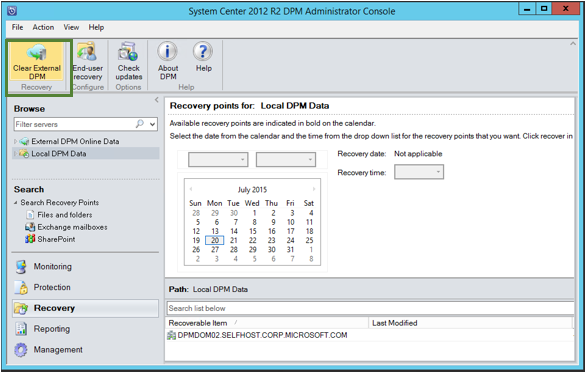
Étapes suivantes
Lire les autres forums aux questions :
- Questions courantes sur la sauvegarde des machines virtuelles Azure.
- Questions courantes sur l’agent Sauvegarde Azure.
- Résolvez les messages d’erreur provoqués lors de la récupération des données à partir du serveur de sauvegarde Microsoft Azure.